A. Hal-hal yang Harus Diperhatikan Sebelum dan Sesudah Menginstal Dapodikdas Versi 4.1.0
1. Aplikasi Dapodikdas Versi 410 Bentuknya Installer
Aplikasi Dapodikdas Semester 2 atau genap biasanya dikemas dalam bentuk patch atau updater, namun Aplikasi Dapodikdas versi 4.1.0 terbaru 2016 dirilis dalam bentuk Installer dikarenakan adanya perubahan, penambahan, dan penyesuaian struktur database.
2. Uninstal Aplikasi Dapodikdas Versi Sebelumnya
Sebelum melakukan installasi Pengguna disyaratkan untuk melakukan uninstall Aplikasi Dapodikdas versi sebelumnya ( versi 4.0.3 ) yang masih terpasang di komputer. Walaupun demikian, Anda tidak perlu khawatir karena data sekolah yang sudah dikirim ke server tidak akan hilang dan dapat dipindahkan ke aplikasi dapodikdas melalui fasilitas generate prefill.
3. Registrasi Operator Dapodikdas
Untuk dapat login ke aplikasi, operator diminta untuk registrasi kembali. Setelah proses installasi selesai pengguna tidak diarahkan ke halaman login melainkan langsung ke halaman registrasi untuk melakukan registrasi operator. Pembaruan ini menambah efektif dan efisien proses installasi.
4. Gunakan Email Asli
Dianjurkan menggunakan alamat email yang asli dan sama dengan alamat email sebelumnya hal ini dikarenakan email tersebut akan digunakan sebagai akun single sign on (SSO) untuk masuk ke dalam aplikasi-aplikasi pemanfaatan Dapodik.
5. Status Penggunaan Kurikulum 2013 ( kurtilas )
Setelah instal dapodikdas versi 410 maka pada beranda akan tersaji salahsatu perbedaan yang mencolok yaitu adanya status penggunaan kurikulum 2013 pada identitas sekolah. Jika dinyatakan tidak diizinkan maka sekolah tidak dapat menggunakan Kurikulum 2013 melainkan menggunakan Kurikulum KTSP 2006.
6. Adanya Perubahan Fitur Dapodikdas Versi 410
Adapun untuk Perubahan Aplikasi Dapodikdas Versi ini, silakan bacaPerbaikan dan Pembaruan Dapodikdas Versi 410 dari Versi Sebelumnya
B. Cara Instal Dapodikdas Versi 410 Terbaru dan Terlengkap 2016
Sahabat operator, untuk menginstal aplikasi dapodikdas versi 4.1.0 ( 410 ) adalah dengan langkah-langkah mudah dan praktis sebagai berikut:
1. Unduh/Download Aplikasi Dapodikdas Versi 410 langsung di Website Resmi Dapodikdas

Untuk mendownload dapodikdas versi 410, Anda bisa mengunjungi web resmi dapodikdas langsung dari halaman ini, silakan Download Dapodikdas Versi 4.1.0 Terbaru 2016
Generate prefill adalah pembaharuan isi data prefill hasil sinkronisasi terakhir dari satuan pendidikan yang dikemas ke dalam file database persatuan pendidikan, sebagai data awal saat melakukan instalasi aplikasi dapodik.
Cara Download/Generate Prefill Dapodik Dapodikdas
a. Kunjungi http://dapo.dikdas.kemdikbud.go.id/prefill_dapodik/generate_prefill.php
Untuk berkunjung ke alamat tersebut silakan klik Prefill Dapodik Terbaru
 Keterangan :
Keterangan :


e. Buat folder baru di Local Disk C dengan nama : prefill_dapodik

f. Masukkan/pastekan prefill dapodikdas ke dalam folder prefill_dapodik
 Sahabat operator, setelah Anda berhasil mengunduh Aplikasi Dapodikdas Versi 410 dan Prefill Dapodikdas Terbarunya, sebaiknya matikan/putus saja koneksi internetnya, ya hitung-hitung agar hemat gitu deh. he he. Selanjutnya ikuti langkah ke-3 di bawah ini.
Sahabat operator, setelah Anda berhasil mengunduh Aplikasi Dapodikdas Versi 410 dan Prefill Dapodikdas Terbarunya, sebaiknya matikan/putus saja koneksi internetnya, ya hitung-hitung agar hemat gitu deh. he he. Selanjutnya ikuti langkah ke-3 di bawah ini.
3. Lakukan Uninstall Dapodikdas Versi Sebelumnya
Aplikasi dapodikdas versi sebelum versi 410 yaitu versi 400 dan 403-updater,maka kedua versi tersebut harus diuninstal semuanya.
Cara Uninstall Aplikasi Dapodikdas
a. Klik start kemudian klik control panel

b. Klik "Uninstall a program"
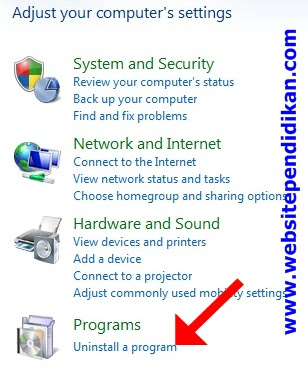 c. Uninstall
c. Uninstall


Setelah Anda mengeklik "Run" kemudian ikuti langkah-langkah selanjutnya seperti :
 5. Registrasi Operator Sekolah
5. Registrasi Operator Sekolah

Cara Registrasi Operator Sekolah
 6. Login di Aplikasi Dapodikdas
6. Login di Aplikasi Dapodikdas
 Selamat, Anda sudah berhasil registrasi operator sekolah, silakan login di Aplikasi Dapodik SD/SMP/SLB.
Selamat, Anda sudah berhasil registrasi operator sekolah, silakan login di Aplikasi Dapodik SD/SMP/SLB.
Demikian tentang Cara Instal Menginstal Aplikasi Dapodik Dapodikdas Versi 410. Semoga bermanfaat
1. Aplikasi Dapodikdas Versi 410 Bentuknya Installer
Aplikasi Dapodikdas Semester 2 atau genap biasanya dikemas dalam bentuk patch atau updater, namun Aplikasi Dapodikdas versi 4.1.0 terbaru 2016 dirilis dalam bentuk Installer dikarenakan adanya perubahan, penambahan, dan penyesuaian struktur database.
2. Uninstal Aplikasi Dapodikdas Versi Sebelumnya
Sebelum melakukan installasi Pengguna disyaratkan untuk melakukan uninstall Aplikasi Dapodikdas versi sebelumnya ( versi 4.0.3 ) yang masih terpasang di komputer. Walaupun demikian, Anda tidak perlu khawatir karena data sekolah yang sudah dikirim ke server tidak akan hilang dan dapat dipindahkan ke aplikasi dapodikdas melalui fasilitas generate prefill.
3. Registrasi Operator Dapodikdas
Untuk dapat login ke aplikasi, operator diminta untuk registrasi kembali. Setelah proses installasi selesai pengguna tidak diarahkan ke halaman login melainkan langsung ke halaman registrasi untuk melakukan registrasi operator. Pembaruan ini menambah efektif dan efisien proses installasi.
4. Gunakan Email Asli
Dianjurkan menggunakan alamat email yang asli dan sama dengan alamat email sebelumnya hal ini dikarenakan email tersebut akan digunakan sebagai akun single sign on (SSO) untuk masuk ke dalam aplikasi-aplikasi pemanfaatan Dapodik.
5. Status Penggunaan Kurikulum 2013 ( kurtilas )
Setelah instal dapodikdas versi 410 maka pada beranda akan tersaji salahsatu perbedaan yang mencolok yaitu adanya status penggunaan kurikulum 2013 pada identitas sekolah. Jika dinyatakan tidak diizinkan maka sekolah tidak dapat menggunakan Kurikulum 2013 melainkan menggunakan Kurikulum KTSP 2006.
6. Adanya Perubahan Fitur Dapodikdas Versi 410
Adapun untuk Perubahan Aplikasi Dapodikdas Versi ini, silakan bacaPerbaikan dan Pembaruan Dapodikdas Versi 410 dari Versi Sebelumnya
B. Cara Instal Dapodikdas Versi 410 Terbaru dan Terlengkap 2016
Sahabat operator, untuk menginstal aplikasi dapodikdas versi 4.1.0 ( 410 ) adalah dengan langkah-langkah mudah dan praktis sebagai berikut:
1. Unduh/Download Aplikasi Dapodikdas Versi 410 langsung di Website Resmi Dapodikdas

Untuk mendownload dapodikdas versi 410, Anda bisa mengunjungi web resmi dapodikdas langsung dari halaman ini, silakan Download Dapodikdas Versi 4.1.0 Terbaru 2016
- pastikan bahwa yang Anda download adalah dapodikdas versi 4.1.0
- jangan lupa klik "Save File" atau mungkin tampilan yang lain karena model download antara perangkat laptop/PC yang satu dengan lainnya bisa saja berbeda
Generate prefill adalah pembaharuan isi data prefill hasil sinkronisasi terakhir dari satuan pendidikan yang dikemas ke dalam file database persatuan pendidikan, sebagai data awal saat melakukan instalasi aplikasi dapodik.
Cara Download/Generate Prefill Dapodik Dapodikdas
a. Kunjungi http://dapo.dikdas.kemdikbud.go.id/prefill_dapodik/generate_prefill.php
Untuk berkunjung ke alamat tersebut silakan klik Prefill Dapodik Terbaru

- pilih kode registrasi dapodik atau NPSN
- masukkan kode registrasi dapodik atau NPSN
- klik "GENERATE"

- pastikan ada keterangan "Pembuatan prefill selesai dilakukan"
- scroll ke bawah
- klik "Download"

- pastikan embel-embel filenya adalah prf, jika Anda mendownload berulang kali maka akan ada embel-embel yang lain misalnya ...2d72(1).prf ( ini adalah hasil downloadan Anda yang ke-2 ), ...2d72(2).prf ( ini adalah hasil unduhan yang ke-3 ), dan seterusnya. Gunakan hasil downloadan yang pertama yakni yang tanpa embel-embel angka dalam kurung, contoh: ...2d72.prf
- klik "Save File" maka hasil downloadan akan masuk ke folder download di Laptop/PC Anda
e. Buat folder baru di Local Disk C dengan nama : prefill_dapodik

f. Masukkan/pastekan prefill dapodikdas ke dalam folder prefill_dapodik

3. Lakukan Uninstall Dapodikdas Versi Sebelumnya
Aplikasi dapodikdas versi sebelum versi 410 yaitu versi 400 dan 403-updater,maka kedua versi tersebut harus diuninstal semuanya.
Cara Uninstall Aplikasi Dapodikdas
a. Klik start kemudian klik control panel

b. Klik "Uninstall a program"
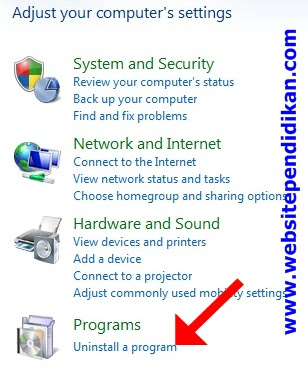

- cari aplikasi dapodikdas 403 updater-klik kanan-klik uninstall-tunggu proses uniinstal selesai
- cari aplikasi dapodikdas versi 400-klik kanan-klik uninstall-tunggu sampai proses uninstall selesai

Setelah Anda mengeklik "Run" kemudian ikuti langkah-langkah selanjutnya seperti :
- Instalasi Dapodikdas: klik lanjut
- Pemilihan Port : klik lanjut
- Ada keterangan "Saya setuju dengan kesepakatan tersebut" : centang dan klik lanjut
- Tunggu sampai proses instalasi dapodikdas versi 410 selesai
- Konfigurasi server dapodikdas : klik lanjut ( dan tunggu sampai proses konfigurasi selesai sekitar 2 menit )
- Finalisasi Instalasi Aplikasi Dapodikdas : klik selesai


Cara Registrasi Operator Sekolah
- isi nama lengkap
- masukkan email
- ketik password
- konfirmasi password
- masukkan nomor HP
- masukkan kode registrasi dapodik
- klik simpan
- registrasi berhasil : klik OK


Demikian tentang Cara Instal Menginstal Aplikasi Dapodik Dapodikdas Versi 410. Semoga bermanfaat

